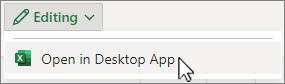Estas son algunas sugerencias que puede usar cuando las tablas dinámicas no ordenan según lo esperado:
-
Haga clic con el botón secundario en el encabezado de la columna que desea ordenar. Después, seleccione Ordenar > Más opciones de ordenación. Seleccione Ascendente o Descendente. Después, elija el campo por el que desea ordenar en la lista desplegable.
-
Seleccione una celda de la tabla dinámica y, a continuación, en la pestaña Analizar tabla dinámica , seleccione Opciones de
Para obtener más información sobre la ordenación, vea Ordenar datos en una tabla dinámica o un gráfico dinámico.
Estas son algunas sugerencias que puede usar cuando las tablas dinámicas no ordenan según lo esperado:
-
Presione la tecla Control y haga clic en el encabezado de la columna que desea ordenar. Después, seleccione Ordenar > Más opciones de ordenación. Seleccione Ascendente o Descendente. Después, elija el campo por el que desea ordenar en la lista desplegable.
-
Seleccione una celda de la tabla dinámica y, a continuación, en la pestaña Analizar tabla dinámica , seleccione Opciones de
Para obtener más información, vea Ordenar datos en una tabla dinámica.
Actualmente no hay muchas opciones para ordenar una tabla dinámica en Excel para la Web. Para obtener más información, vea Ordenar datos en una tabla dinámica o un gráfico dinámico.Sin embargo, puede establecer opciones y otras características en tablas dinámicas en la aplicación de escritorio de Excel.
-
Para abrir la aplicación de escritorio, en la parte superior de la cinta de opciones, seleccione Edición > Abrir en la aplicación de escritorio.
¿No tiene la aplicación de escritorio de Excel? Prueba o compra Microsoft 365.